Um eine Mail an mehrere Adressen gleichzeitig zu versenden, können Sie eMail-Listen anlegen. Dies ist insbesondere dann ratsam, wenn Sie an eine Gruppe von Adressen immer wieder E-Mails versenden wollen, bspw. um alle Kunden einer bestimmten Branche über Neuheiten zu informieren.
![]() So rufen Sie die Mailinglisten auf:
So rufen Sie die Mailinglisten auf:
1. Klicken Sie in der Menüleiste des Mailassistenten auf den Symbolbutton <Extras>
![]()
2. und dann auf "Mailinglisten".
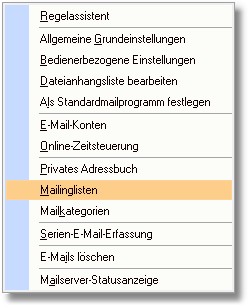
Das Programm öffnet den Dialog "Mailinglisten-Tabelle".
Alle Mailinglisten werden in einer vorgelagerten Tabelle verwaltet. Von hier aus können Sie neue Mailinglisten anlegen oder bestehende bearbeiten.
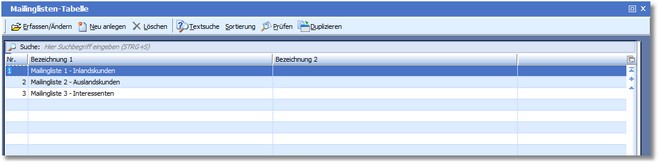
Die laufende Nummer der Mailingliste
Die als Bezeichnung 1 eingegebene Bezeichnung
Die als Bezeichnung 2 eingegebene Bezeichnung
Die Menüleiste:
<Erfassen/Ändern>
[ALT]+[F] öffnet den Bearbeitungsdialog einer bestehenden Mailingliste.
<Neu anlegen>
[ALT]+[N] öffnet den Bearbeitungsdialog zur Neuanlage einer Mailingliste.
<Löschen>
[ALT]+[L] löscht die selektierte Mailingliste.
<Textsuche>
[STRG]+[S] aktiviert das Suchfenster, wo Sie einen Suchbegriff eingeben können. Mit [F12] starten Sie die Suche. Das Suchfenster wird geschlossen und der Auswahlbalken steht auf der Regel, die den Suchbegriff enthält. Falls es mehrere Regeln gibt, die den Suchbegriff enthalten, drücken Sie jeweils [F9], um sich weitere Suchergebnisse anzeigen zu lassen.
<Sortierung>
Mit [ALT]+[S] werden die möglichen Sortierkriterien angezeigt.
<Prüfen>
[ALT]+[P] prüft die Mailingliste auf falsche Mailadressen und mehrfach hinterlegte Einträge.
<Duplizieren>
[ALT]+[D] kopiert die aktuell markierte Mailingliste.